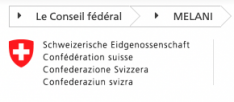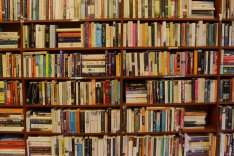Conseils
Nous vous accompagnons au quotidien, dans nos salle de cours, à domicile et en télé-assistance.
Contactez-nous pour un conseil personnalisé ici
Attention au hameçonnage (fishing)
Le mot phishing (hameçonnage) se compose des mots anglais « password » (mot de passe), « harvesting » (moisson) et « fishing » (pêche). Via l'hameçonnage, des pirates tentent d'accéder aux données confidentielles d'utilisateurs Internet ne se doutant de rien. Lire la suite ici
Contactez nous en cas de doute: ici
Copies de sécurité - Backup
La copie de sécurité (en anglais Backup) est la corde de l'alpiniste, ou la roue de secours. A entretenir, contrôler et remplacer régulièrement. Apple fournit le logiciel Time Machine intégré au système Mac OS X. Sa mise en service est simple et très efficace. Prévoyez 3 sauvegardes stockées dans 3 lieux différents et contrôlez-les régulièrement. (disques durs externes, cloud etc ...)
Où poser un ordinateur portable ?
Evitez de posez votre ordinateur sur un coussin ou un duvet. Les fentes d'aération seront obstruées et la poussière va s'accumuler sur les pales des ventilateurs abrégeant l'espérance de vie de l'ordinateur. Posez-le simplement sur un plateau rigide, Ikea en propose à bas prix !
Bien nommer ses fichiers
Baptiser vos dossiers et vos fichiers avec des noms courts et pertinents. Utilisez les caractères alphanumériques (Maj/Min/Chiffres), et évitez les signes cabalistiques et de ponctuation (@%., etc). Le Mac est très tolérant, mais si vous devez stocker vos fichiers sur une clef USB, un cloud, un NAS ou l'envoyer par mail, ça risque de coincer !
Arnaques sur internet
Ne soyez pas la prochaine victime sur internet. Un concours prometteur, une offre super alléchante, des promesses incroyables ... on est tous un jour au l'autre susceptible de succomber, surtout en période de stress.
Nettoyez votre poste de travail
Utilisez un chiffon micro-fibre, ou des lingettes jetables, imprégnés de produit désinfectant. Surtout si vous êtes plusieurs à utiliser ces appareils en famille. Nettoyez vos claviers, souris, tablette iPad, et écran après les avoir éteint. Ne vaporisez jamais de produit directement sur les appareils ! Nous proposons le kit de nettoyage WHOOSH! Screen Shine.
Pas d'anti-virus sur Mac
Nous déconseillons les anti-virus sur Mac. Ils ralentissent l'ordinateur et perturbent l'installation de logiciels. Les updates d'Apple corrigent les failles de sécurité. Gardez à l'esprit les principes de précaution: ne pas télécharger n'importe quoi depuis n'importe où, et ne pas ouvrir les mails douteux.
Rangez votre bureau informatique (Finder)
A l'image d'un bureau réel, votre bureau informatique devrait être bien rangé. Créez vos dossiers et sous-dossiers et rangez-les aux endroits prévus par Apple: photos, musiques, documents, etc. Laissez le moins de chose possible sur le bureau, triez et jetez les documents inutiles.
Utilisateurs multiples et contrôle parental
Ajoutez des utilisateurs à votre ordinateur afin de sécuriser les données de chacun. Activez la contrôle parental pour vos enfants afin de définir quelles applications peuvent être lancées. Quels sites web peuvent être consultés. Quelles personnes sont autorisées à communiquer avec votre enfant. Quelles tranches horaires vous autorisez (ou quelle durée quotidienne d’utilisation).
Maîtrisez votre navigateur internet
Utilisé au quotidien, cet outil mérite votre attention. Il faut le maintenir à jour pour la sécurité de la navigation (télé-banking, télé-achats, réservations en ligne, etc.) Il recèle de nombreuses fonctionnalités bien souvent ignorée: sélection de la page d’accueil, zone de recherche, mode plein écran, gestion des signets, synchronisation avec les autres i-appareils, ré-initialisation etc.
Manipulation des disques durs
Les disques durs traditionnels "mécaniques" sont largement utilisés comme unités de sauvegarde. En fonctionnement, la distance entre la tête d'enregistrement-lecture et le plateau en rotation est très faible. Un choc ou un mouvement brusque peuvent les détruire. Evitez de les manipuler une fois connectés à l'ordinateur et attendez leur arrêt et pensez à les éjecter avant de les débrancher et les ranger.
Optimiser les performances des batteries
Améliorez l’autonomie et la durée de la batterie de vos appareils mobiles en quelques points: respectez la température de confort de l'appareil (entre 10 et 35 degrés). Ajustez les réglages système "économiseur d'énergie". Ajustez la luminosité de l'écran. Désactivez les connections inutilisées (Bluetooth / WiFi / 4G). Désactivez le service de localisation. Updatez les logiciels d'exploitation. Débranchez les périphériques USB connectés. Quittez les applications - logiciels inutilement ouverts.
Libérez de la place dans votre ordinateur
Gardez au moins 10% de stockage libre dans votre ordinateur. Actualisez d'abord votre sauvegarde. Videz la corbeille, contrôlez et videz le dossier des télé-chargements, supprimez (archivez) les fichiers encombrants devenus inutiles (films, photos, musiques, etc) ainsi que les applications obsolètes ou inutilisées. Idem pour vos mails et pièces jointes. Déplacez vos archives sur un disque dur externe, NAS, iCloud, Dropbox, Google Drive ou autre.
Le visualiseur de clavier
Visualisez l’emplacement des caractères d’autres langues, ainsi que des caractères spéciaux et des symboles, sur votre clavier. Via les Préférences Système / Clavier, activez les visualiseurs de clavier et d’Emoji dans la barre des menus. Puis depuis la barre des menus, affichez les touches et symboles du clavier. En actionnant les touches Alt, Cmd, Shift, visualisez l’emplacement des caractères spéciaux. La pastille verte affiche le clavier en plein écran.
Faites parler votre ordinateur
Sélectionnez un texte, puis faites lire la sélection à haute voix par le menu « Edition / Parole / Commencer la lecture ». Choisissez le type de voix et son débit par le menu « Pomme / Préférences système / Accessibilité / Parole » Vous pouvez téléchargez des timbres de voix supplémentaires. Idéal pour se faire lire des extraits de journaux et publications sur internet, des fichiers PDF, ses propres écrits etc… Parfait pour les malvoyants et personnes âgées.
Updates du système d'exploitation
Apple propose régulièrement des « mises-à-jour système » qui amènent de nouvelles fonctionnalités, plus de confort ou une meilleure sécurité de l’ordinateur. Elles sont notamment indispensables pour travailler sur internet. Avant de procéder à un tel update, sauvegardez complètement le poste, contrôlez ses capacités et ses performances, les versions des logiciels et drivers utilisés. Renseignez-vous avant de procéder vous-même. En cas de problème, vous risquez de perdre des données, du temps et de l'argent.
Capture d'écran
Effectuez une copie (capture, photo) d’écran que vous pourrez ensuite insérer dans un manuel d’utilisation, un rapport, etc. Pour une copie de l’écran complet: pressez en même temps : « Cmd » + « Shift » + « 3 ». Un fichier « .png » sera créé sur votre bureau. La même combinaison mais avec « 4 » permet de copier une sélection (partie) de l’écran. Une mire apparaît, à positionner au début de la section à « capturer ». Cliquez et glissez en diagonale pour sélectionner la zone, puis relâchez.
Ordinateur bloqué
Lorsqu'un logiciel se fige, pressez les touches "Cmd" + "." pour arrêter l'opération en cours. La combinaison "Alt" + "Cmd" + "Esc" permet de "forcer à quitter" l'application bloquée. Si l'ordinateur ne répond plus, maintenir enfoncée la touche d'allumage pendant une dizaine de secondes pour le forcer à s'éteindre. Allumez-le pour recommencer à travailler. Les documents en cours de travail risquent d'être perdus.
Améliorer les performances
Il suffit de garder le système d'exploitation à jour, de contrôler l'état du disque de stockage et la mémoire vive disponible, désactiver les logiciels qui s'ouvrent au démarrage et quitter les logiciels ouverts inutilement. Nous déconseillons l'utilisation de logiciel d'optimisation ou d'amélioration de performances, dont on ignore les effets secondaires! Un contrôle périodique par des spécialistes est toujours préférable aux potions magiques !
Classement des mails
Le classement (et l'archivage) des mails est un casse tête réel. Les logiciels de messagerie (Outlook, Mail, etc. ou le webmail) offrent la possibilité de créer des dossiers de rangement. Nous recommandons cependant d'imprimer les mails importants en PDF, et de les classer dans votre ordinateur, hors logiciel de messagerie. Vous les retrouverez en tout temps facilement. Videz régulièrement la boîte mail pour éviter de la saturer.
Comment protéger un fichier PDF
Pour protéger un fichier PDF, vous pouvez aisément lui attribuer un mot de passe, qui sera demandé à chaque ouverture du document. Ouvrez votre fichier avec l’application Aperçu, et par le menu « Fichier / Exporter », cochez l’option « chiffrer ». Indiquez le mot de passe souhaité et confirmez-le.
Prévisualiser en un clic
Affichez rapidement un aperçu taille réelle de la majorité des types de fichiers, sans avoir à les ouvrir. Il vous suffit d’appuyer sur la barre d’espace. Ensuite faites pivoter des photos, élaguez des clips audio et vidéo et utiliser la fonction "Annoter" afin de recadrer des photos et d’annoter des images ou des fichiers PDF.
Accélérez le démarrage
Les applications qui se lancent au début de votre session peuvent ralentir les performances de votre Mac. Certains d'entre eux se lancent au démarrage sans votre consentement. Cliquez sur le menu "Pomme" / Préférences Système / Utilisateurs et groupes. Onglet "Ouverture". Sélectionnez les applications à désactiver au lancement, et pressez "-".
Application "par défaut" pour ouvrir un fichier
Vos fichiers s’ouvrent avec une "application par défaut". Par exemple : Adobe Acrobat pour les fichiers avec le suffixe .pdf, Word pour les fichiers .docx, Excel pour les fichiers .xlsx etc... Vous pouvez aisément changer: Clic droit sur un des fichiers (.pdf par exemple) / lire les informations. Choisissez la nouvelle application par défaut (Aperçu), puis cochez “Tout modifier”. Désormais tous vos fichiers seront ouverts par le nouveau logiciel sélectionné.
Sautez d'une application à l'autre
On peut se perdre lorsque plusieurs applications sont ouvertes en même temps. Sauter facilement entre elles en pressant la combinaison de touches « cmd » et « tab ». Ensuite, tout en maintenant la touche "cmd" pressée, circulez entre les applis en pressant "tab" pour avance, "shift tab" pour reculer.
Ouvrez les fenêtres
Avec Split View, vous pouvez remplir l’écran de votre Mac avec deux apps. Cliquez sur la pastille verte dans l’angle supérieur gauche d’une fenêtre et maintenez la pression. Maintenez le bouton enfoncé, la fenêtre se réduit et vous pouvez alors la faire glisser vers la partie gauche ou droite de l’écran. Relâchez le bouton, puis cliquez sur une fenêtre de l’autre côté de l’écran pour commencer à utiliser les deux fenêtres côte à côte.
Spotlight comme calculatrice polyvalente
Appuyez sur "cmd" + "Barre d'espace" pour ouvrir la recherche Spotlight ou cliquez sur la loupe en haut à droite de votre barre des menus. Tapez le calcul, par exemple 65-43+12 pour avoir la réponse. Idem pour des conversions monétaires, tapez 45$ et vous aurez la conversion en CHF et les principales monnaies. Pareil pour les autres unités de mesure: distance, poids etc.
Sidecar : écran secondaire sur iPad
Apple a introduit la nouvelle fonctionnalité "sidecar" avec ses nouveaux OS (Catalina et IOS 13). Elle permet d'utiliser l'iPad comme écran additionnel (avec ou sans fil) à celui de l'ordinateur, pour afficher soit une recopie vidéo, soit un bureau étendu. Sélectionnez le menu Pomme > Préférences Système, puis cliquez sur Sidecar. Simple et pratique pour disposer de plus d’espace pour travailler.
Filmez votre écran Mac
Vous pouvez effectuer un enregistrement vidéo de tout ou partie de l’écran. Pratique par exemple pour réaliser des supports de cours. Depuis macOS Mojave ou plus récent, appuyez sur les touches Maj + Commande (⌘) + 5 de votre clavier pour afficher toutes les commandes disponible. Si vous n’avez pas encore installé Mojave, vous pouvez enregistrer l’écran à l’aide de QuickTime Player.